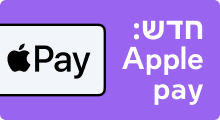את הקפיצה הגדולה כבר עשית. קיבלת החלטה לעבור למערכת המתקדמת והנוחה ביותר.
בין אם מדובר במעבר ישירות מפנקסים ידניים אלינו או שכבר יצא לך לעבוד עם מערכת ממוחשבת בעבר, אנחנו עשינו ועושים מאמצים כדי שהמעבר יהיה הכי נוח והכי קל שאפשר.
הנה כמה הנחיות ראשוניות.
אשף ההגדרות
עם הכניסה הראשונה למערכת יופיע אשף הגדרות שיעבור כמה הגדרות ראשוניות:
- שם העסק בעברית ובאנגלית: זה מה שיופיע בראש המסמכים שיצאו מהמערכת במידה ולא תעלו לוגו (בהמשך). מסמכים בעברית יכילו אוטומטית את השם בעברית ומסמכים באנגלית יכילו אוטומטית את השם באנגלית.
- סוג העסק: כאן בוחרים לפי הנחיית מנהל החשבונות. מלכ"רים ועוסקים פטורים – שימו לב! המסמכים שאתם תוכלו להוציא יהיו שונים ולכן חשוב מאוד להקפיד כאן על בחירה נכונה.
- מספר העסק: יכול להיות ח.פ. לחברה בע"מ או תעודת הזהות במידה ומדובר בעוסקים פטורים או מורשים. גם כאן חשוב לפעול לפי הנחיות מנהל החשבונות.
- מספר טלפון נייד: שימו לב שכאן חשוב מאוד למלא מספר תקין כדי שאם בעתיד שוכחים סיסמה ניתן יהיה לשחזר גישה למערכת באמצעות SMS.
כעת יוצגו בפנינו מספרי ברירת המחדל של המסמכים במערכת ואותם ניתן לשנות כל עוד לא יצאו מסמכים מהמערכת. חשוב מאוד לשמור על רצף מספרי למי שעובר ממערכת אחרת אז אם למשל במערכת הקודמת (או בפנקס המסמכים הידני שלך) המסמך האחרון שיצא היה 1155 ואנחנו רוצים שהמסמך הבא שיצא במערכת iCount יהיה 1156, צריך לכתוב בשדה המתאים 1156. המספר שנכתוב יהיה המספר הבא שיצא.
גם כאן, אם פיספסת משהו ניתן לחזור להגדרה הזו דרך "מערכת->הגדרות->הנהח"ש->ספרור מסמכים".
אפשר להמשיך לשלב הבא.
כעת ניתן להעלות לוגו (למי שיש). וההנחיות לגבי המידות מפורטות בדיוק במלל שעל המסך. יש לוודא שלא מעלים למערכת קובץ ששוקל יותר מדי. אנחנו אמנם לא מגבילים כאן אבל קובץ בממדים של 800X100 לא אמור לשקול יותר מכמה מאות KB במקרה קיצוני ואם מעלים משהו כבר יותר ייתכן מצב שזה ישבש את מראה המסמכים שלך… כמו כן, ניתן לקבוע למערכת לאן הלוגו יהיה מיושר.
במערכת יש מגוון עיצובים למסמכים ובכל מסמך הלוגו מוצג קצת אחרת. ברירת המחדל היא לעיצוב שמציג את הלוגו במרובע בצדו העליון של המסמך. מי שיש לו לוגו מלבני שוכב (כמו חלק עליון של נייר מכתבים) מומלץ להשתמש בעיצוב שנקרא "פורמאלי" ואז ניתן להעלות לוגו בגובה 150 פיקסלים ורוחב 1600 פיקסלים.
כדי לשנות את העיצוב של המסמכים יש להיכנס ל"מערכת->הגדרות->עיצוב וטקסטים->עיצוב"
שם ניתן לשנות את העיצוב וגם לראות תצוגה מקדימה לפני שבוחרים סופית.
את כל ההגדרות הנ"ל ניתן לשנות בהמשך, כך שזה לא נורא אם טעינו או דילגנו. הגדרות אלה נמצאות תחת "מערכת->הגדרות->החברה שלי->פרטי החברה שלי".
אחרי כל זה למעשה סיימנו עם ההגדרות הראשוניות.
הגדרת כתובת העסק
מערכת->הגדרות->החברה שלי>פרטי החברה שלי.
שם ניתן להגדיר את הכתובת בעברית ובאנגלית והיא תופיע על מסמכי הנהלת החשבונות. אפשר להגדיר גם כתובת מייל, תת כותרת לעסק, טלפונים וכדומה.
חיבור לספק סליקה
כדי להיות מסוגל לסלוק כרטיסי אשראי מתוך המערכת ממש בעת יצירת קבלות וחשבוניות מס קבלה כל מה שצריך זה להגדיר מסוף סליקה. ניתן לעשות את זה מתוך "מערכת->הגדרות->סליקת אשראי" שם ניתן להקים מסוף חדש למי שאין מסוף קיים, או להשתמש במספר מסוף קיים.
רוצים לדעת עוד על סליקת אשראי והאפשרויות השונות שיש לנו? הנה עמוד שמסביר על סליקת אשראי עם iCount.
ניהול הוראות קבע
העסק שלך מחייב לקוחות באופן שוטף בהוראות קבע? אם כן יש לנו שני פתרונות מעניינים מאוד עבורך. הראשון מדבר על ניהול הוראות קבע בנקאיות והוא מסתמך על תוכנת מס"ב. הנה קישור להסבר על ניהול הוראות קבע בנקאיות. השני – הוראות קבע באשראי. ממש פשוט, ממש נוח והופך את החיים שלך למאוד קלים. תן למערכת שלנו לגבות לבד את כל התשלומים שלך ישירות מכרטיסי האשראי של הלקוחות שלך. הנה הסבר על ניהול הוראות קבע באשראי.
חשבוניות ריטיינר
יש לך לקוחות שמקבלים ממך חשבונית מס על אותו סכום במועד קבוע? אפשר להגדיר למערכת להוציא חשבונית מס באופן קבוע בתאריך מסוים והמסמך גם יישלח באופן אוטומטי ללקוח. ברגע שישלם לך כל מה שצריך זה רק להוציא קבלה. כיף, לא?
כדי לדעת איך להגדיר חשבוניות ריטיינר במערכת, לחצו כאן.
ניהול הוצאות
ניהול הוצאות הוא חלק חשוב ביותר מניהול העסק, כי עסק שלא מנהל הוצאות לא יכול להנות מניהול תזרים מזומנים – וחבל. להסבר המלא על ניהול הוצאות לחצו כאן. ברגע שמנהלים הוצאות בעסק, הגרף הראשי בעמוד הבית מציג גם את הריווחיות של העסק, מה שנותן תמונה מלאה וברורה יותר.
אם יש עוד שאלות אנחנו תמיד זמינים דרך התמיכה שבמערכת וכמובן שתמיד אפשר לנסות להשתמש בשדה החיפוש כאן באתר. מאגר המידע עצום (וגדל עוד ועוד כל הזמן) ומכיל אלפי כתבות ומדריכים על שלל נושאים.
בהצלחה!